
Veröffentlicht

Auch wenn Sie nicht gerade beim Spiel sind oder fernsehen, können Sie Live-Sportereignisse auf dem iPhone über den Sperrbildschirm verfolgen. Dieser Leitfaden erklärt, wie.
Eine der Funktionen, die Apple zu iOS 16 hinzugefügt hat, heißt Live-Aktivitäten, ein umfassenderes Update für Sperrbildschirmbenachrichtigungen. Die Funktion pusht ein Widget, das Echtzeitinformationen ermöglicht, mit denen Sie Live-Sport auf Ihrem iPhone verfolgen können.
Mit dem Sperrbildschirm-Widget können Sie zwar nicht nur Sportereignisse verfolgen, es ist jedoch praktisch, um Sportergebnisse zu verfolgen und das Spiel mit einem Blick im Auge zu behalten.
Dies ist zwar nützlich, aber um dies zum Laufen zu bringen, müssen Sie nicht nur einen Schalter umlegen. Wenn Sie Live-Sport auf Ihrem iPhone verfolgen möchten, befolgen Sie die folgenden Schritte.
So aktivieren Sie Live-Aktivitäten auf Ihrem iPhone
Damit dies funktioniert, müssen Sie keine Drittanbieter-App installieren. Sie müssen lediglich Live-Aktivitäten in der App „Einstellungen“ aktivieren und das gewünschte Spiel auswählen, was nicht intuitiv ist, aber wir zeigen Ihnen unten, wie es geht.
Überprüfen Sie Ihre iPhone-Version
Beachten Sie, dass auf Ihrem iPhone iOS 16.1 oder höher ausgeführt werden muss, damit dies funktioniert. Um Ihre iPhone-Version zu überprüfen, gehen Sie zu Einstellungen > Allgemein > Info und schauen Sie sich die iOS-Version an.
Wenn Sie nicht so eingestellt sind, dass Updates automatisch installiert werden (sofern verfügbar), gehen Sie zu Einstellungen > Allgemein > Software-Update und holen Sie sich die neueste iOS-Version.
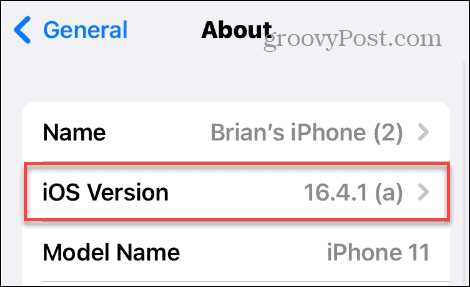
Aktivieren Sie Live-Aktivitäten auf dem iPhone
So aktivieren Sie Live-Aktivitäten auf dem iPhone:
- Tippen Sie auf die Einstellungen Symbol auf dem Startbildschirm.
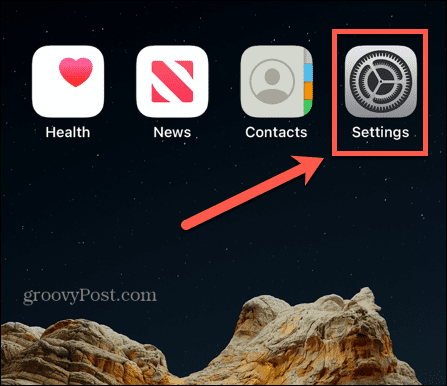
- Wischen Sie im Menü nach unten und tippen Sie auf Gesichts-ID und Passcode Möglichkeit.
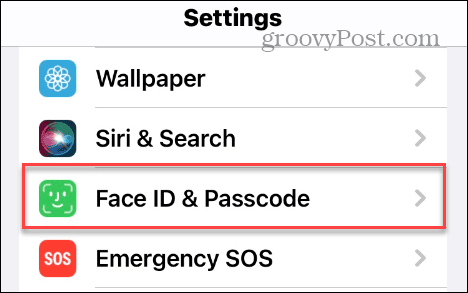
- Geben Sie Ihre ein Gerätepasscode und tippen Sie auf Zurückkehren auf der Tastatur.
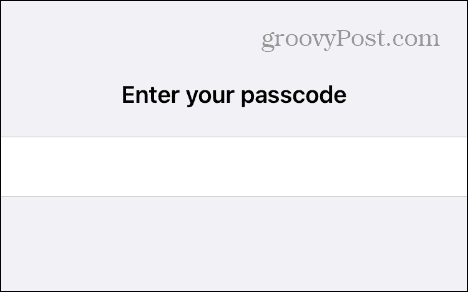
- Wischen Sie nach unten und schalten Sie das ein LiveAktivitäten Möglichkeit.
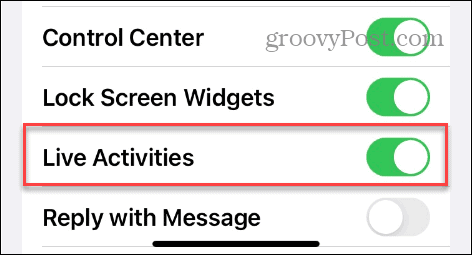
Richten Sie die Apple TV App und Benachrichtigungen ein
Sobald Sie Live-Aktivitäten aktiviert haben, müssen Sie sich als Nächstes an die Apple TV-App wenden. Die Apple TV-App ist standardmäßig auf Ihrem iPhone installiert. Wenn Sie sie jedoch aus irgendeinem Grund entfernt haben, müssen Sie dies tun Installieren Sie es neu.
Eine andere Sache, auf die man hinweisen sollte, sind Sie nicht muss ein sein Apple TV Plus Abonnent, damit dies funktioniert.
Wenn Sie die Apple TV-App längere Zeit nicht verwendet haben, können Sie sie ganz einfach finden. Wischen Sie von der Mitte des Startbildschirms nach unten und suchen Sie nach Apple TV.
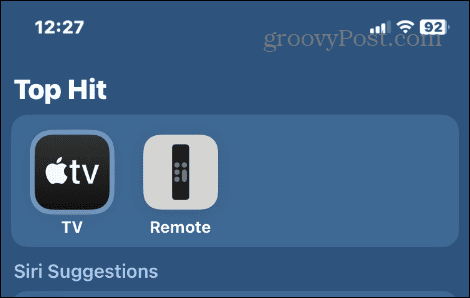
Sie müssen außerdem sicherstellen, dass die Benachrichtigungen der Apple TV-App aktiviert sind. Um sie einzuschalten, öffnen Sie sie Einstellungen > Benachrichtigungen, scrollen Sie in der Liste nach unten und wählen Sie das aus Fernseher App und schalten Sie Benachrichtigungen ein.
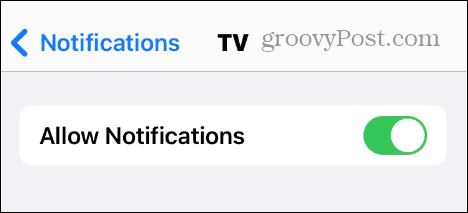
Verfolgen Sie Live-Sport auf Ihrem iPhone
Da nun die erforderlichen Einstellungen vorgenommen wurden, können Sie Live-Sport von Ihrem iPhone aus verfolgen.
So verfolgen Sie Live-Sport auf Ihrem iPhone:
- Öffne das Apple TV App auf Ihrem iPhone.
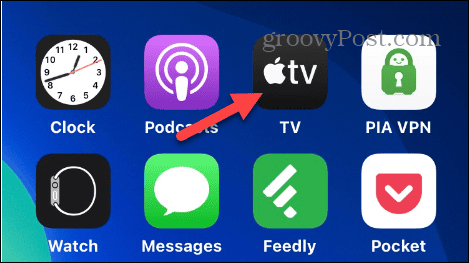
- Tippen Sie auf die Schau jetzt Schaltfläche in der unteren linken Ecke des Bildschirms.
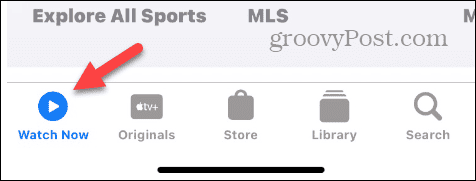
- Scrollen Sie nach unten und wählen Sie aus Live-Sport.
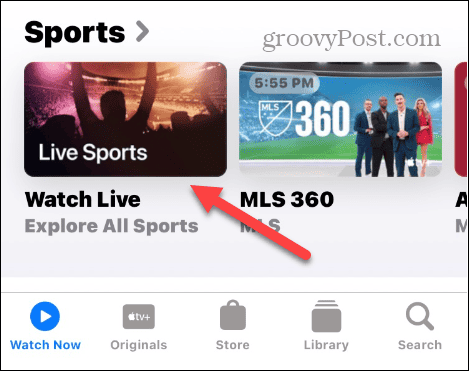
- Suchen Sie das Spiel, dem Sie folgen möchten, indem Sie nach links oder rechts wischen. Wenn das Spiel gerade läuft, tippen Sie auf Folgen Taste.
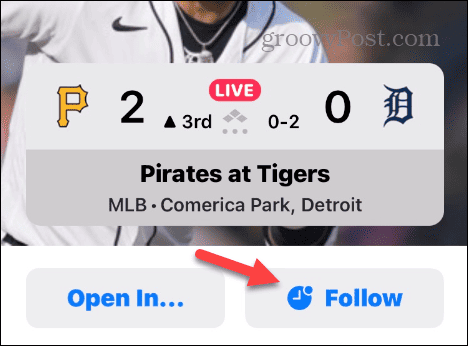
- Verlassen Sie die Apple TV-App, gehen Sie zu Ihrem Sperrbildschirm und tippen Sie auf Erlauben Klicken Sie auf die Schaltfläche, damit die Funktion „Live-Aktivitäten“ die Spielinformationen von der TV-App erhält.
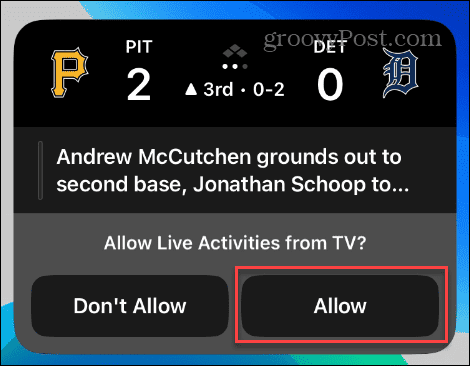
- In Zukunft können Sie den Spielstand und Spielinformationen nahezu in Echtzeit über den Sperrbildschirm verfolgen. Es aktualisiert den aktuellen Spielstand und die Ereignisse bei den letzten Spielen.
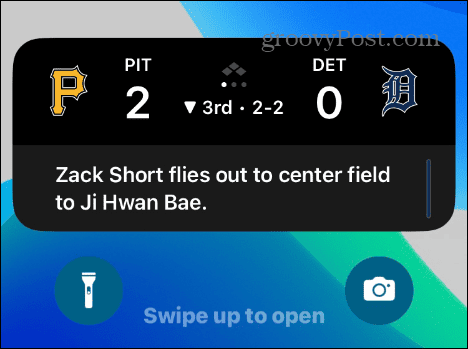
- Durch Tippen auf die Spielbenachrichtigung auf dem Sperrbildschirm wird die Apple TV-App auf Ihrem Telefon geöffnet.
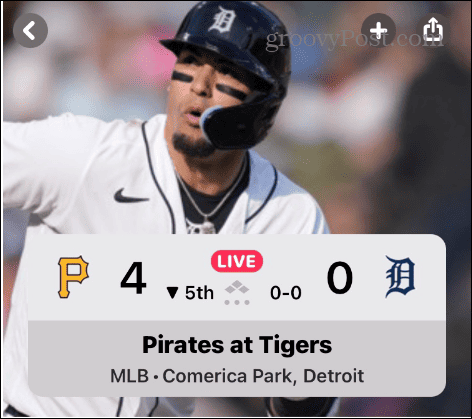
Erhalten Sie Spielinformationen schneller
Sofern Sie das Spiel nicht live verfolgen, können Sie mit einer gewissen Verzögerung bei den Spieldetails rechnen, die Sie erhalten. Es gibt jedoch eine optionale Funktion, die Sie für häufigere Spielaktualisierungen aktivieren können. Denken Sie jedoch daran, dass diese optionale Einstellung möglich ist Entleeren Sie Ihre Batterie Schneller.
So erhalten Sie schnellere Spielaktualisierungen:
- Offen Einstellungen vom Startbildschirm aus.
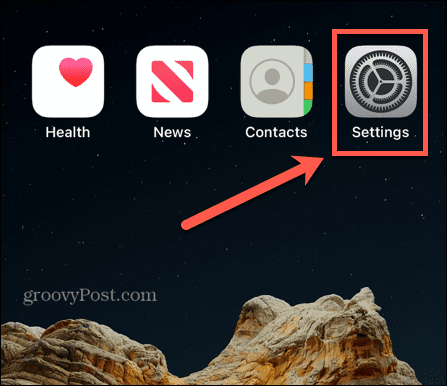
- Scrollen Sie nach unten und tippen Sie auf Apple TV App.
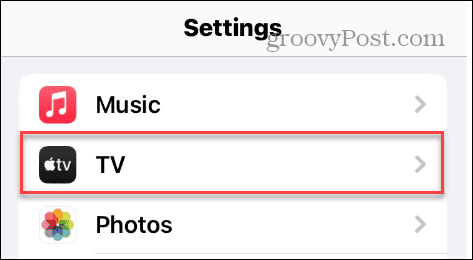
- Unter dem Erlauben Sie dem Fernseher den Zugriff Abschnitt, tippen Sie auf Live-Aktivitäten.
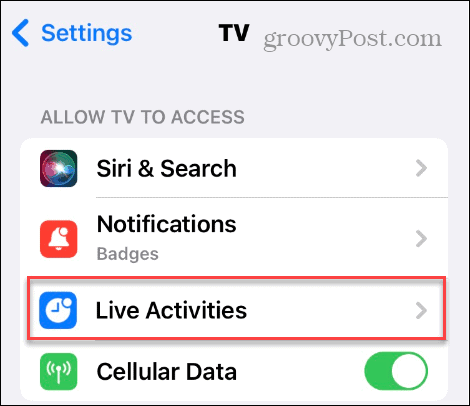
- Schalten Sie ein Häufigere Updates schalten.
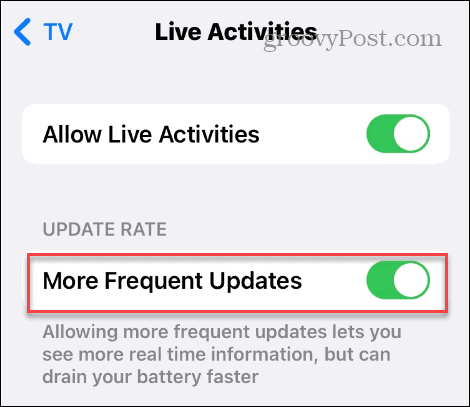
Verfolgen Sie das Spiel von Ihrem iPhone aus
Wer vom Sport nicht genug bekommen kann, kann damit Live-Spiele mit einem Blick auf den Sperrbildschirm verfolgen. Dies ist nützlich, wenn Sie ein Spiel bei der Arbeit, zu Hause oder unterwegs verfolgen möchten. Auch wenn dies nicht ganz einfach ist, können Sie nach der Konfiguration der Einstellungen Spiele verfolgen, indem Sie auf tippen Folgen Schaltfläche in der TV-App.
Wenn Sie das Erscheinungsbild der Benachrichtigungen ändern möchten, können Sie dies tun Passen Sie Sperrbildschirm-Widgets an oder iPhone-Benachrichtigungen deaktivieren insgesamt. Und wenn Sie den Hintergrund ändern möchten, können Sie dies tun Ändern Sie das Hintergrundbild auf dem iPhone-Sperrbildschirm.
Wenn es ein eklatantes Problem gibt oder Sie das iPhone verkaufen möchten, können Sie dies bei der allgemeinen iPhone-Wartung tun Setzen Sie Ihr iPhone oder iPad zurück. Und wenn Ihr Telefon kaputt geht und der Ton gedämpft ist, erfahren Sie, wie man das macht Reinigen Sie Ihre iPhone-Lautsprecher.

